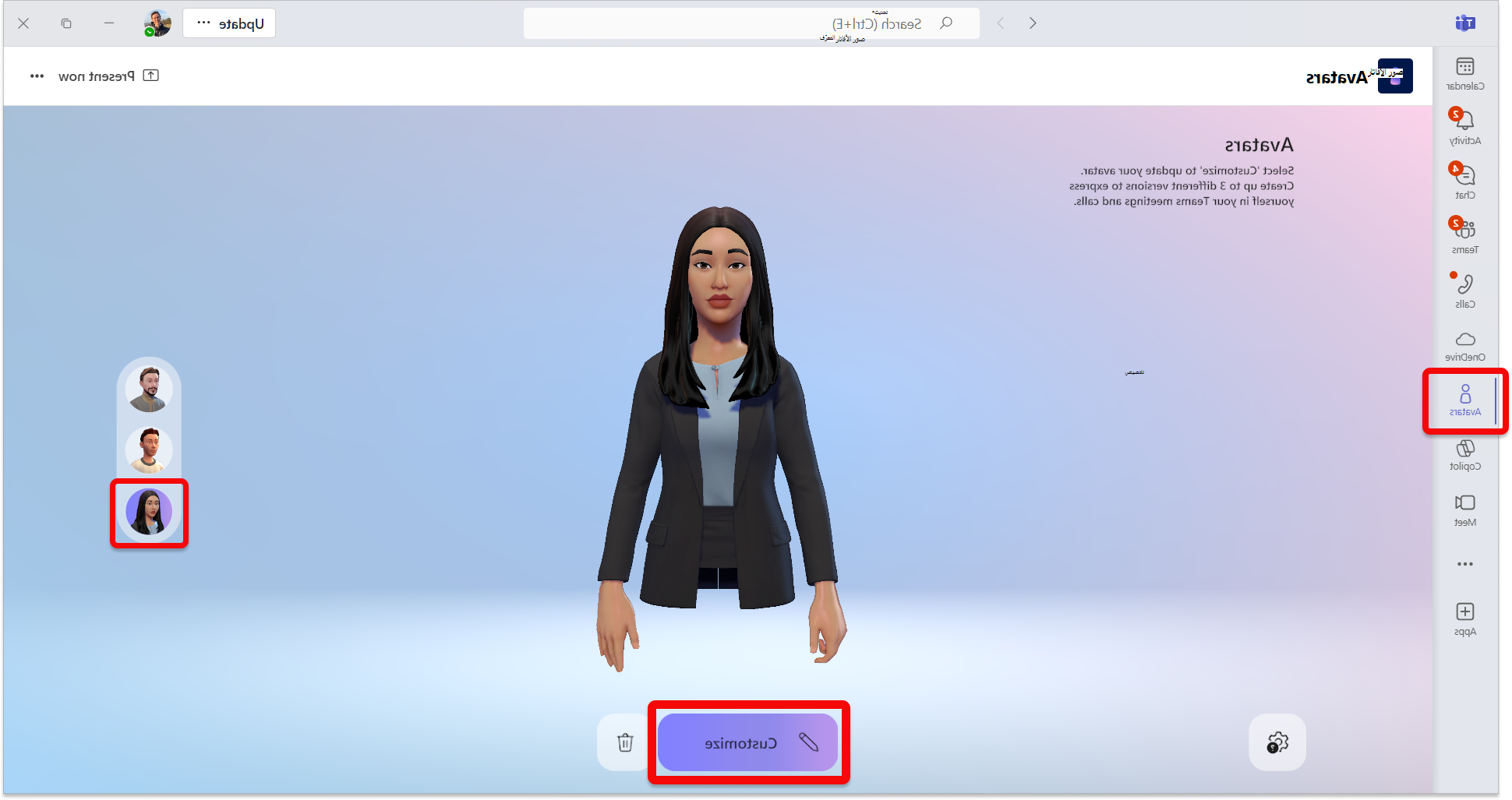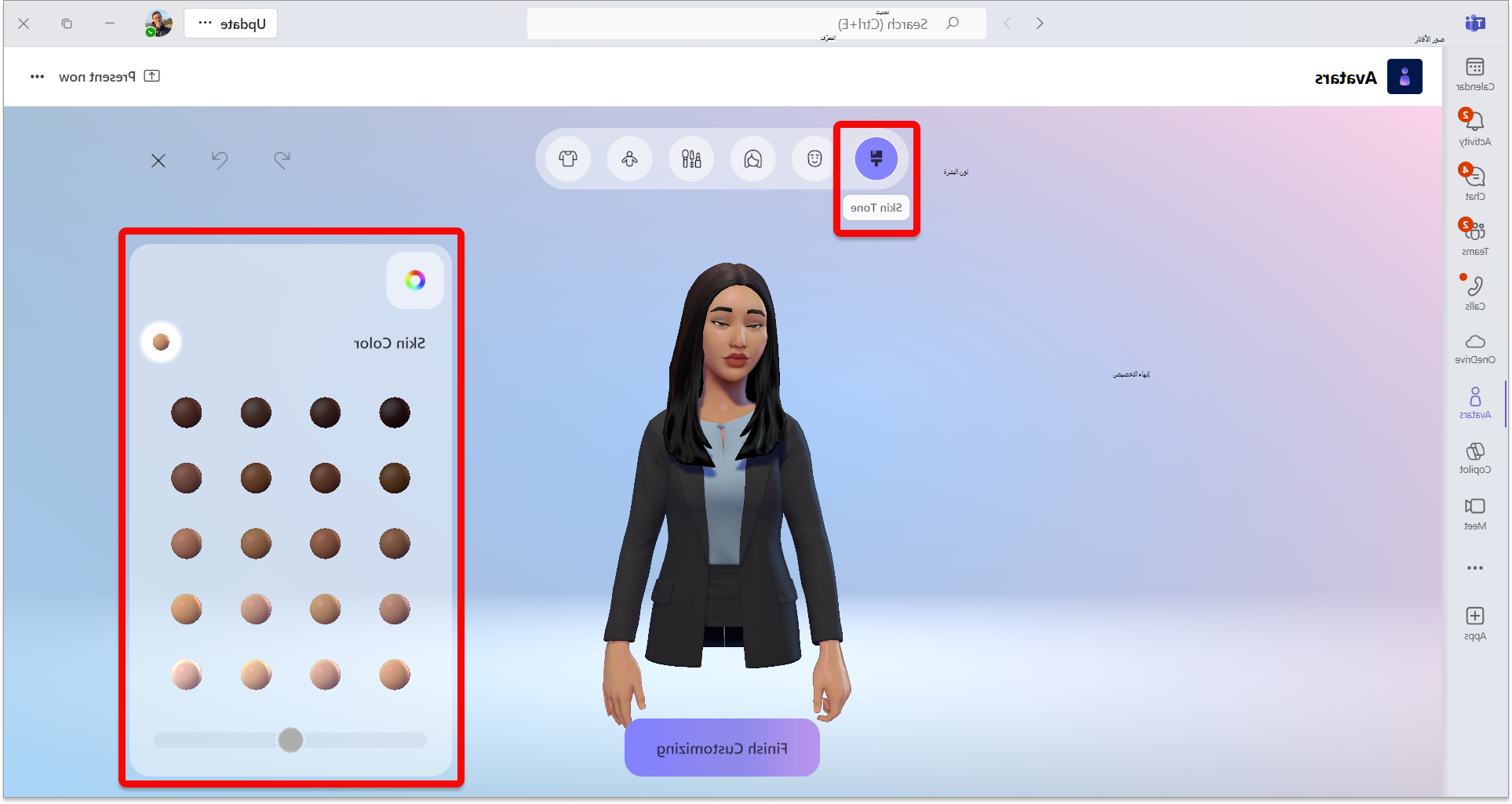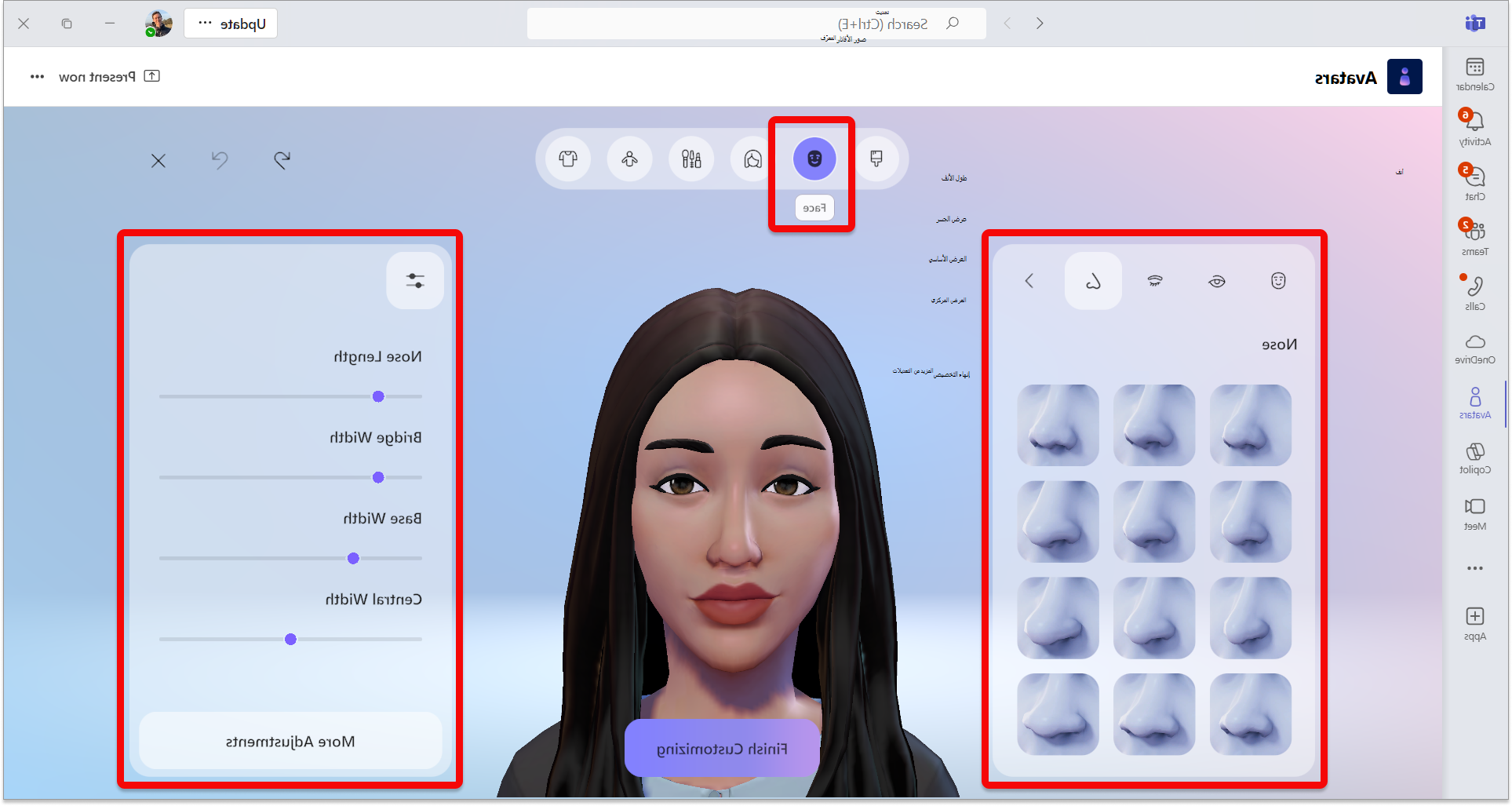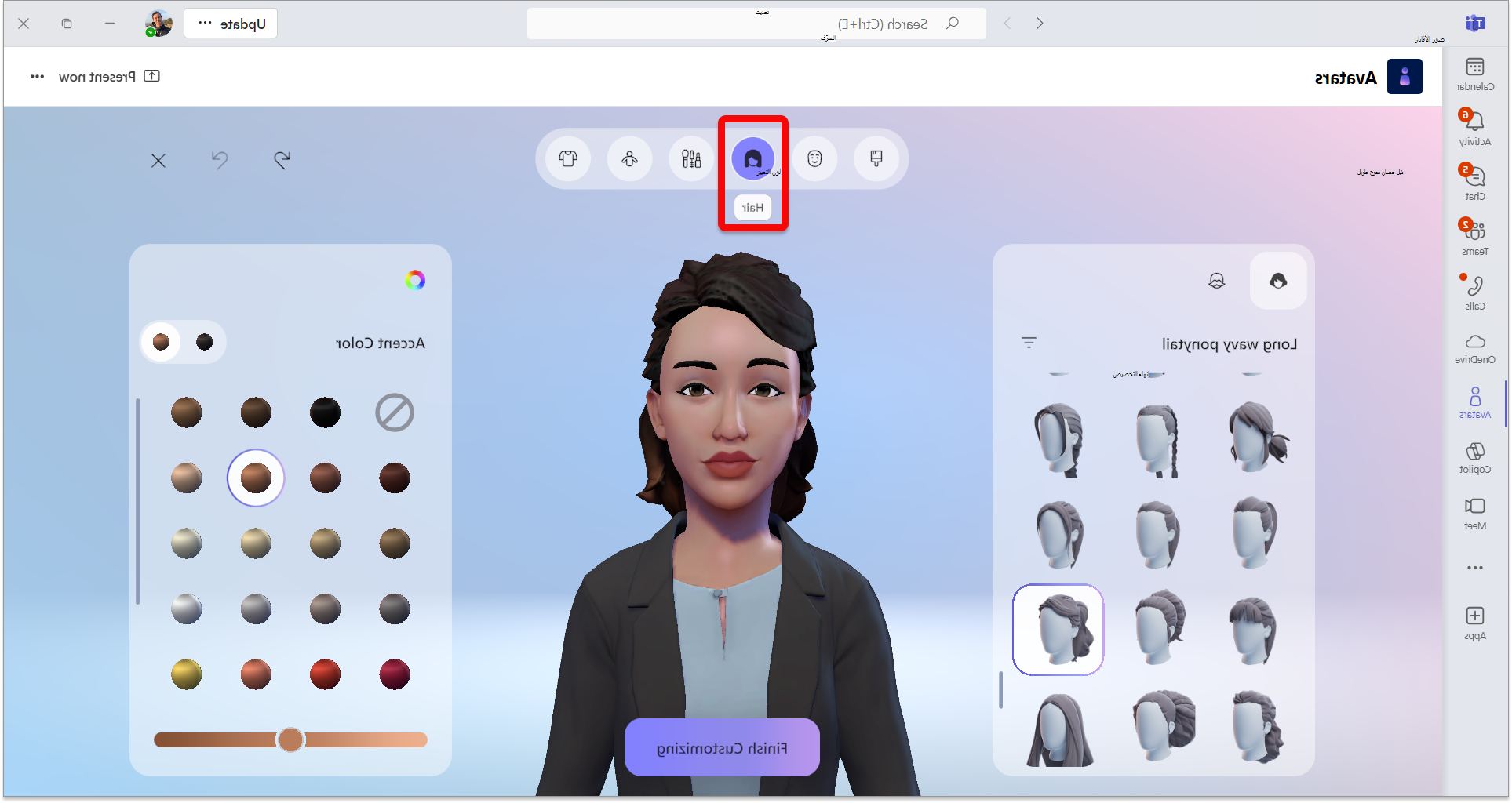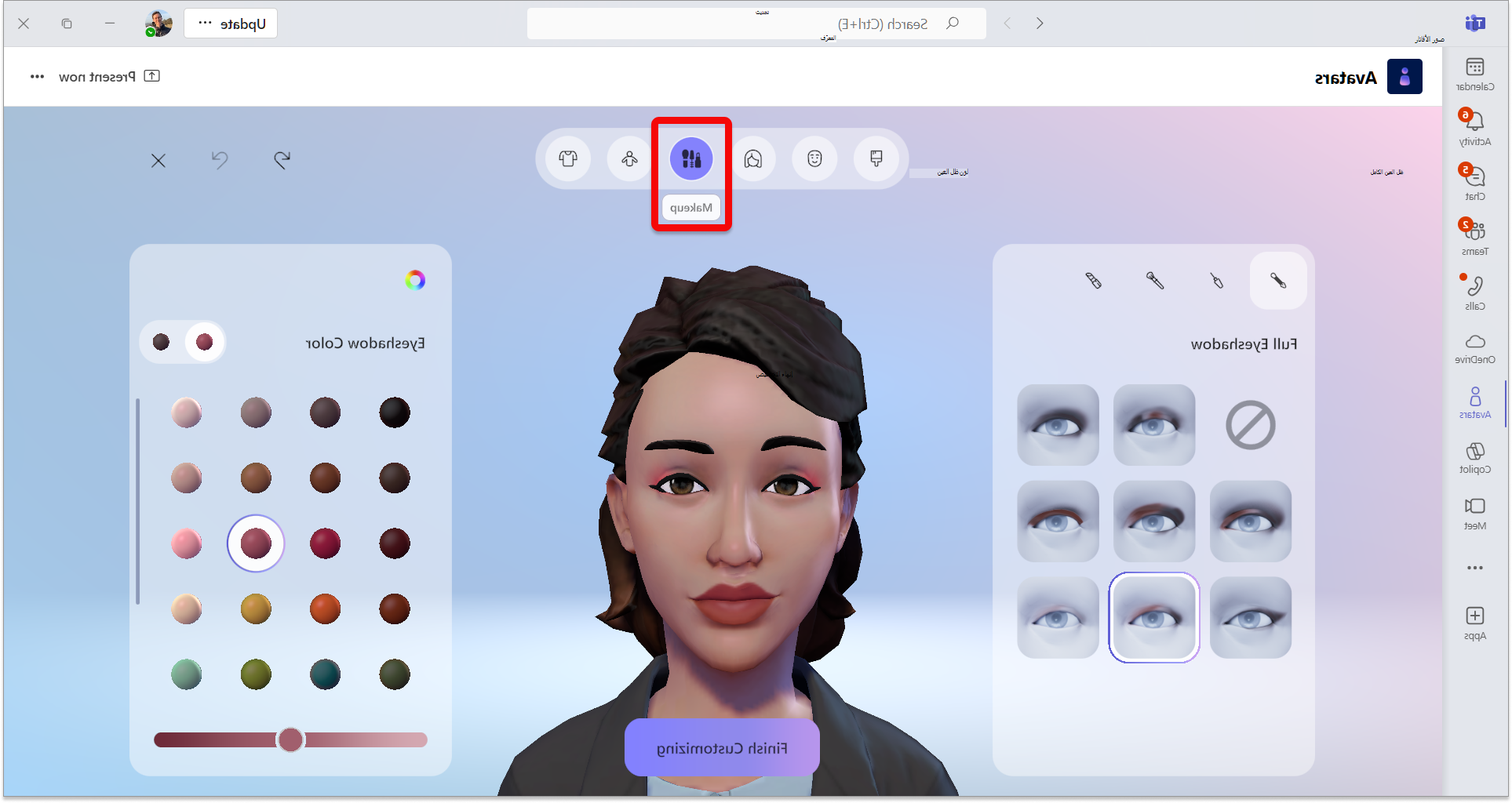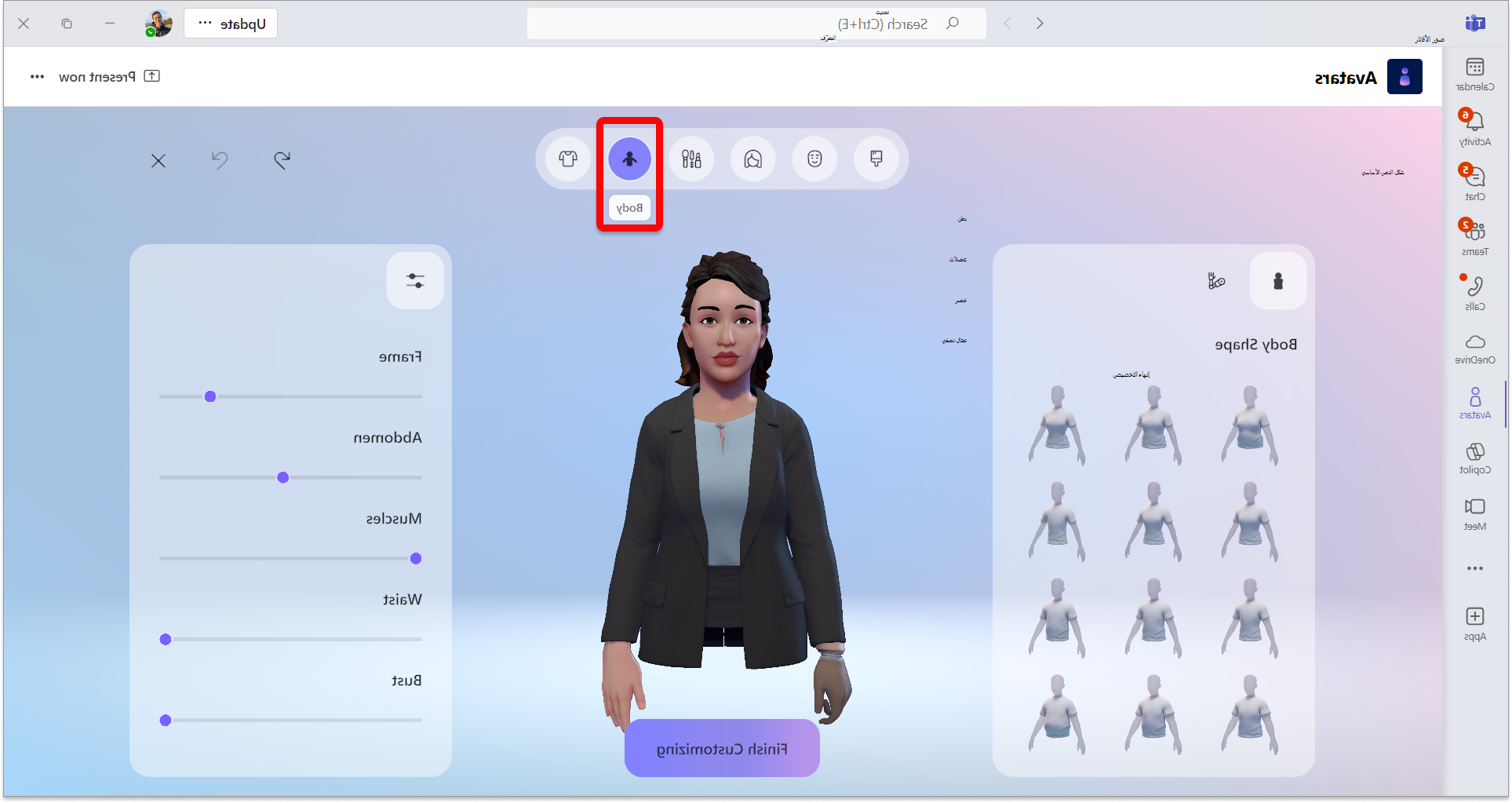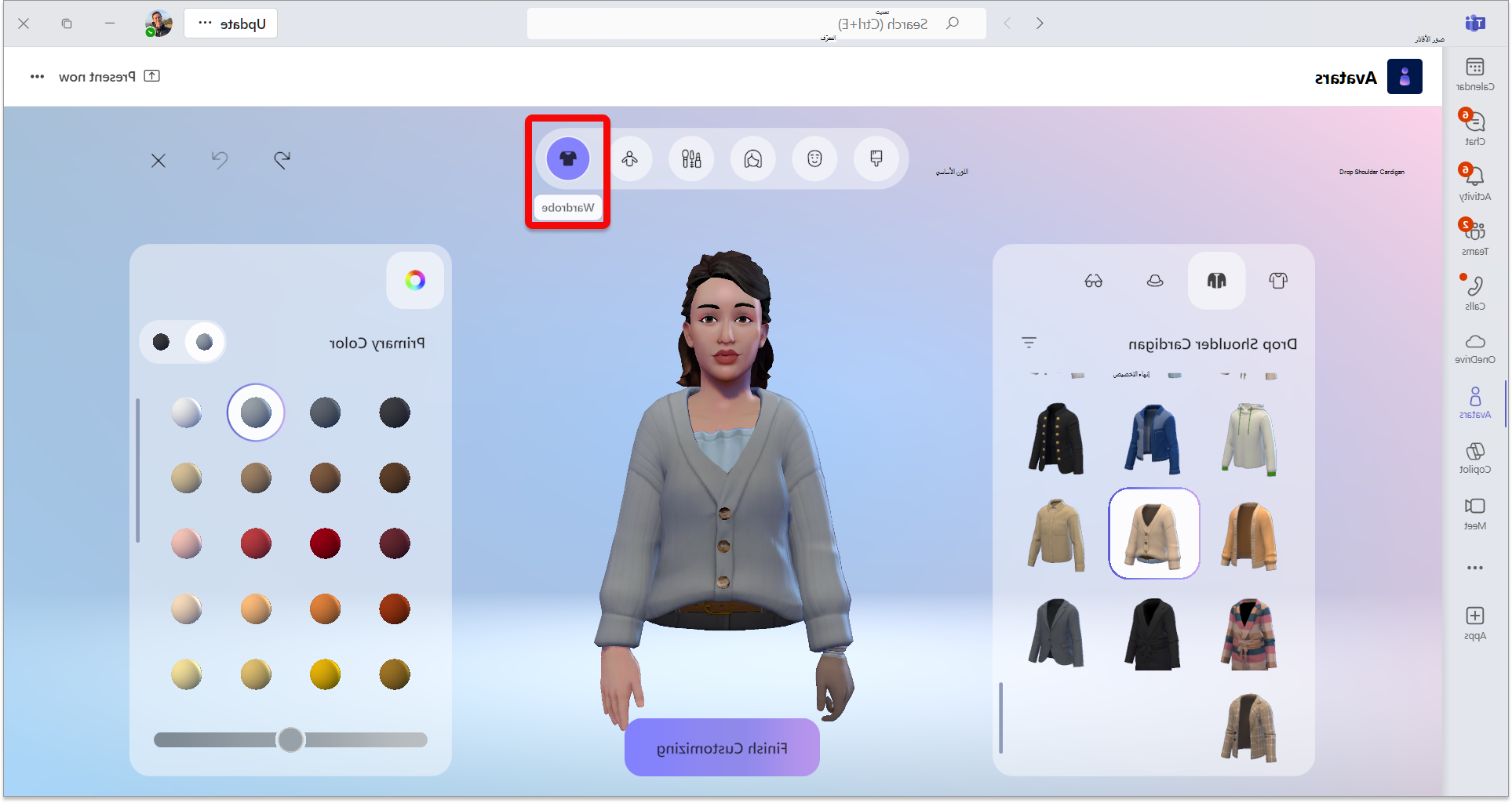تخصيص الأفاتار في Microsoft Teams
اختر كيفية تمثيلك في اجتماعات Teams مع مجموعة واسعة من أشكال النص الأساسي وميزات الوجه وخيارات الضبط الدقيق. ثم حدد أنماط الشعر المفضلة لديك، خزانة خزانة، خيارات التكبير، وأكثر من ذلك. احفظ ما يصل إلى ثلاثة أفاتار لأنواع اجتماعات مختلفة مثل العرضية أو الاحترافية أو اليومية.
ملاحظة: الأفاتار نفسها التي تقوم بإنشائها هي أيضا تلك التي يمكنك استخدامها عند الانضمام إلى مساحة غامرة من اجتماع Teams أو تجربة Microsoft Mesh.
افتح تطبيق الأفاتار
لتخصيص الأفاتار، افتح تطبيق الأفاتار في Microsoft Teams. إذا لم يكن لديك أفاتار بعد، فحدد Create from photo لتحميل صورة لإلهام الأفاتار الخاص بك، أو Create from base لإنشاء صورة من البداية.
إذا كنت تقوم بتخصيص أفاتار موجود، فحدد الأفاتار وحدد تخصيص
ضبط نغمة بشرتك
في أعلى الشاشة، سترى شريط قوائم لفئات التخصيص. أولا، اختر نغمة بشرتك واضبطها إذا لزم الأمر.
تلميح: اختر نغمة بشرة ثم اضبطها باستخدام شريط التمرير في أسفل نافذة لوح نغمة الجلد.
ضبط ميزات الوجه
بمجرد أن تكون راضيا عن نغمة بشرتك، حدد فئة الوجه في الأعلى لضبط ميزات الوجه.لكل فئة من فئات ميزات الوجه، سترى إعدادات مسبقة مختلفة. استخدم النافذة اليمنى لتحسين مظهر كل ميزة وجه.
تلميح: في النافذة اليسرى، اختر كل فئة من فئات ميزات الوجه لضبط كل منها. هناك مجموعة متنوعة من الخيارات المحددة مسبقا لشكل الوجهوالعينينوالحواجبوالأنفوالفموالآذانوالوسائل السمعيةوخطوط الوجه و Bindi.
ضبط شعرك
حدد فئة الشعر في شريط القوائم العلوي ثم ابحث عن نمط شعر يناسبك. اختر نمط شعركوشعر الوجه الذي تم إعداده مسبقا في النافذة اليسرى.
تلميح: تسمح النافذة اليمنى بتحسين اللون، بما في ذلك اللون الأساسي ولون التمييز.
تطبيق المكياج
حدد فئة المكياج في شريط القوائم العلوي ثم طبق إعدادا مسبقا للماكياج ل EyeshadowوLashline و Blush و Lipstick. يمكنك بعد ذلك تحسين اللون في النافذة اليمنى، بما في ذلك الألوان الأساسية وألوان التمييز.
ضبط جسمك
حدد فئة النص الأساسي في شريط القوائم العلوي ثم اختر إعدادا مسبقا لشكل النص الأساسي . هناك أيضا خيار تحديد إعداد مسبق من فئة الأطراف الاصطناعية . بمجرد اختيار شكل نص معين مسبقا، استخدم النافذة اليمنى لتحسين شكل الجسم حسب تفضيلك.
اختيار خزانتك
حدد علامة التبويب خزانة الملابس ثم اختر خزانة الملابس الخاصة بك من فئات Underlayer و Outerwear و Headware و Eyewear .
تلميح: تحسين لون كل قطعة من خزانة خزانة الخاص بك لجعلها خاصة بك! استخدم نافذة تحسين الألوان على اليمين.
أدوات التخصيص المفيدة
عوامل التصفية
لمساعدتك في العثور بسرعة على الأنماط التي تريدها، تتوفر التصفية لأقسام الشعر، والطبقة السفلية، والملابس الخارجية، ورأس الصفحة .
يمكنك التراجع عن أي تغييرات تم إجراؤها على الأفاتار أو إعادة إدخالها باستخدام السهمين تراجع أو إعادة في الجزء العلوي الأيسر من الشاشة.
تكبير/تصغير معاينة الأفاتار
أثناء تخصيص الأفاتار، استخدم عجلة التمرير للماوس للتكبير أو التصغير على معاينة الأفاتار.
تدوير معاينة الأفاتار
حدد معاينة الأفاتار، واضغط باستمرار على زر الماوس الأيسر، واسحب الماوس لتدوير معاينة الأفاتار لمعرفة كيف يبدو من زوايا مختلفة.
المواضيع ذات الصلة
استخدام الإيماءات والإيماءات والمزيد مع الأفاتار الخاص بك